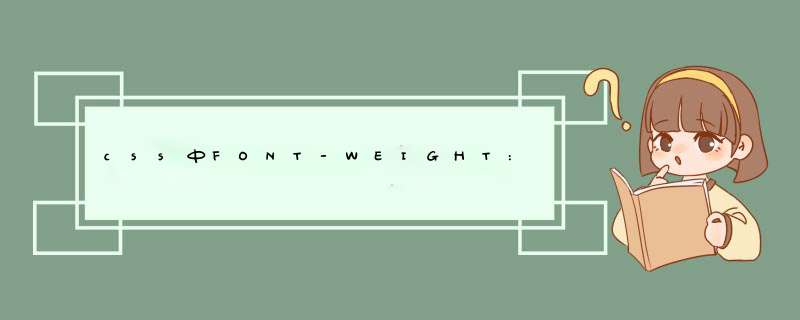
bolder也可以简单地理解为字体加粗的意思,详细参照下面的内容。
font-weight的属性值有3种指定方法:
第1种是关键字法,关键字包括“normal”和“bold”两个;
第2种是相对粗细值法,相对粗细也是由关键字定义,但是它的粗细是相对于上级元素的继承值而言的,包括“bolder”和“lighter”两个;
第3种为数字法,包括从“100”到“900”的9个数字序列(注意,只能是100、200之类的整百数)。这些数字序列代表从最细(100)到最粗(900)的字体粗细程度。每一个数字定义的粗细都要比上一个等级稍微粗一些。
1.字体类型: font-family
<style>
.p1{
font-family: 宋体 }
.p2{ font-family: "楷体"}
.p3{ font-family:Times,"Times New Roman", "楷体"}</style>
<p class="p1">内容<p>
<p class="p2">内容<p>
<p class="p3">内容<p>
表示字体使用font-family属性
字体可以用引号包裹 也可以不加,如果浏览器认识Times我就采用Times的字体,如果不认识Times字体,我就采用 "Times New Roman"字体,如果也不认识 "Times New Roman"字体,那我就采用"楷体".如果楷体也不认识,那么就用浏览器默认的字体
2.字体大小: font-size
<style> div{
font-size:12px}
p{font-size:2em}
span{font-size:32px}
<div><p>内容</p></div>
<<p>内容</p>
<span>内容</span>
px是物理像素,em是根据父元素的大小来显示的, p的父元素是div div的字体大小是12px,那么p元素是2em 就等于 12px * 2 = 24px
p的父元素是body body的默认字体大小是16px 那么p是2em 根据父元素的大小来的, 就应该是16px*2=32px
3.字体风格: font-style
<style>.h{ font-style:italic/oblique}
.n{ font-style:normal} </style>
<h2 class="h">内容<h2>
<h2><em class="n">内容</em</h2>
i em font-style:italic和font-style: oblique都表示斜体的意思
使用font-style:normal可以把已经斜体的样式改成正常的字体样式
4.字体的粗细:font-weight、
<style>.p1{ font-weight: bold}
.p2{ font-weight: bolder}
h1{font-weight: lighter } </style>
<p class="p1">内容</p>
<p class="p2">内容</p>
<h1>内容</h1>
使用font-weight属性设置bold 设置成为粗体字体,bolder 设置成为更粗的字体.bold和bolder设置的字体的粗细都是一样的, bold设置成粗体的以后 页面的显示就已经是最大值了 所以就算设置了bolder再大也不会发生明显变化
lighter 设置更细的字体
font-weight: normal 默认值,定义标准的字体 字体的粗细更加的标准 不加粗也不变细
字体属性的顺序:字体风格→字体粗细→字体大小→字体类型
字体类型要放在最后 字体风格和字体粗细可以颠倒位置 其他的不行
1.文本样式-color属性
<style>
p {background:rgba(45,48,51,.5)}
<p>内容</p>
除了使用英文单词red 或者blue 或者green,还可以使用 RGB
在RGB基础上增加了控制alpha透明度的参数,其中这个透明通道值为0~1
alpha透明度值为0 表示全透明,值为1 表示不透明,值为0.5或者.5 为半透明
2.排版文本段落: text-align
<style>
div {
width: 400px
border: 1px solid red
text-align: justify/right/left/center}</style>
<div>内容</div>
text-align: right把文本排列到右边
text-align: left把文本排列到左边。默认值:由浏览器决定
text-align: center把文本排列到中间
text-align: justify实现两端对齐文本效果,两端对齐只正针对与文字(中英文都可以)
★text-align left center right 对img依然有用
3.首行缩进:text-indent
<style>
div{
border:1px solid red
width: 400px}</style>
.div1{text-indent: 32px}
.div2{text-indent: 2em}
<div class="div1">内容</div>
<div class="div2">内容</div>
text-indent表示首行缩进,2em是根据父元素的字体大小来的 父元素body字体大小默认16px, 2em 就是 16px*2=32px
4.设置行高:line-height
<style>
div{
border:1px solid red
width: 400px
line-height: 20px}</style>
<div>内容</div>
使用line-height属性设置行高 值越大 一行的间距也就越大,line-height一般要设置的比字体的大小要大一点,不然就会挤在一起,就如这里的默认字体大小是16px 如果你设置10px 就会挤在一起
行高的妙用
div{
border:1px solid red
width: 400px
height:100px
text-align: center
line-height: 100px}</style>
<div>内容</div>
想设置文字的垂直居中就需要把line-height设置的和高度height的值一样
1、 首先打开html文本编辑器,里面设置一个段落标签:
2、接下来在上方的style标签中设置css样式,这里的font-size是设置字体大小的,font-weight是设置字体粗细的,取值范围从100到900:
3、最后打开浏览器,可以看到设置好的字体样式了。以上就是html文字加粗同时设置大小的方法:
欢迎分享,转载请注明来源:内存溢出

 微信扫一扫
微信扫一扫
 支付宝扫一扫
支付宝扫一扫
评论列表(0条)